K12 Online – Phần mềm học trực tuyến hữu ích và thuận tiện dành cho giáo viên và học sinh. Tham khảo bài viết sau để có những thông tin chi tiết hơn nhé!
K12 Online là ứng dụng học trực tuyến, giúp hỗ trợ công tác quản lý việc học và làm bài thi trực tuyến dành riêng cho giáo viên và học sinh, được phát triển bởi tập đoàn Viettel. Vậy phần mềm này là gì, cách sử dụng ra sao cùng theo dõi bài viết hôm nay để hiểu rõ hơn nhé.
Bạn đang đọc: K12 Online – Phần mềm học trực tuyến tiện lợi và thông minh
Giới thiệu chung về K12 Online
K12 Online là hệ thống dành cho những cơ sở giáo dục, sẽ hỗ trợ mọi hoạt động bao gồm việc quản lý các lớp học, dạy học và cả thi cử. Bên cạnh đó, ứng dụng này cũng sẽ mô tả thông tin nhanh chóng kết quả học tập qua từng giai đoạn của các học sinh.
Học sinh và giáo viên sẽ tương tác giảng dạy trực tuyến với nhau từ xa với kho tài liệu phong phú và các bài giảng điện tử thông minh. Đó là lý do vì sao K12 Online trở thành lựa chọn số một được nhà trường, những cơ sở giáo dục và quý phụ huynh tin tưởng sử dụng.
Khi sử dụng hệ thống này, bạn hoàn toàn có thể yên tâm bởi nó được xây dựng nghiêm ngặt dựa trên định hướng của Chính phủ. Không những thế, chúng còn phải vượt qua nhiều vòng kiểm tra cũng như các yêu cầu về việc quản lý hoạt động học trực tuyến mà Bộ giáo dục và Đào tạo mang đến.

Cách đăng nhập K12 Online
Bạn có thể đăng nhập ứng dụng này trên máy tính hoặc điện thoại thông qua những thao tác sau:
Hướng dẫn đăng nhập K12 Online trên máy tính
Bước 1: Mở trình duyệt web trên laptop/ máy tính của bạn và truy cập vào trang K12 Online.
Bước 2: Tại giao diện này, bạn tiến hành đăng nhập bằng tài khoản SSO Viettel mà thầy cô đã cung cấp cho từng học sinh. Sau đó click đăng nhập vào trang web.
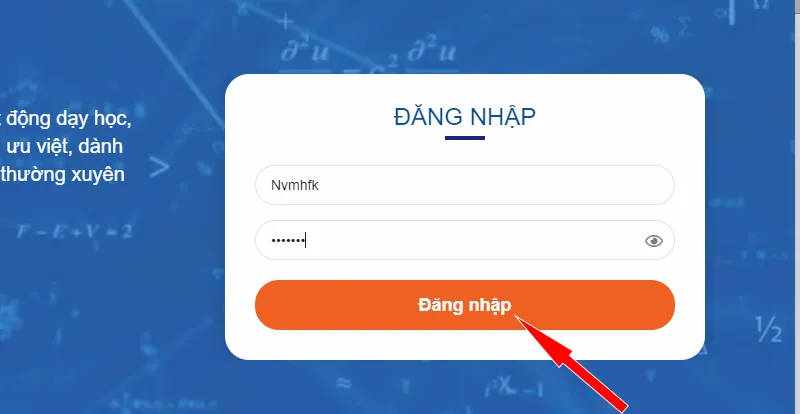
Cách thức đăng nhập K12 Online trên ứng dụng điện thoại
Bước 1: Bạn tải về máy ứng dụng K12 Online tại CH Play nếu điện thoại sử dụng hệ điều hành Android, và tại App Store đối với máy sử dụng hệ điều hành IOS.
Bước 2: Tại giao diện đăng nhập, điền tên tài khoản và mật khẩu SSO Viettel mà thầy cô đã cung cấp.
Bước 3: Nhấn “Đăng nhập”.
Bước 4: Nếu các bạn muốn đăng nhập bằng tài khoản SSO HCM dành cho những trường tại TP.HCM. Bạn hãy chọn logo Sở GD TPHCM ở phía dưới giao diện đăng nhập.
Bước 5: Nhấn chọn quận, huyện, trường của bạn, rồi chọn “Học sinh”.
Bước 6: Đăng nhập bằng tài khoản SSO HCM được nhà trường cấp cho bạn.
Tìm hiểu thêm: Tổng hợp những câu nói hay về mẹ cảm động, ý nghĩa và sâu sắc, càng đọc càng thấm thía
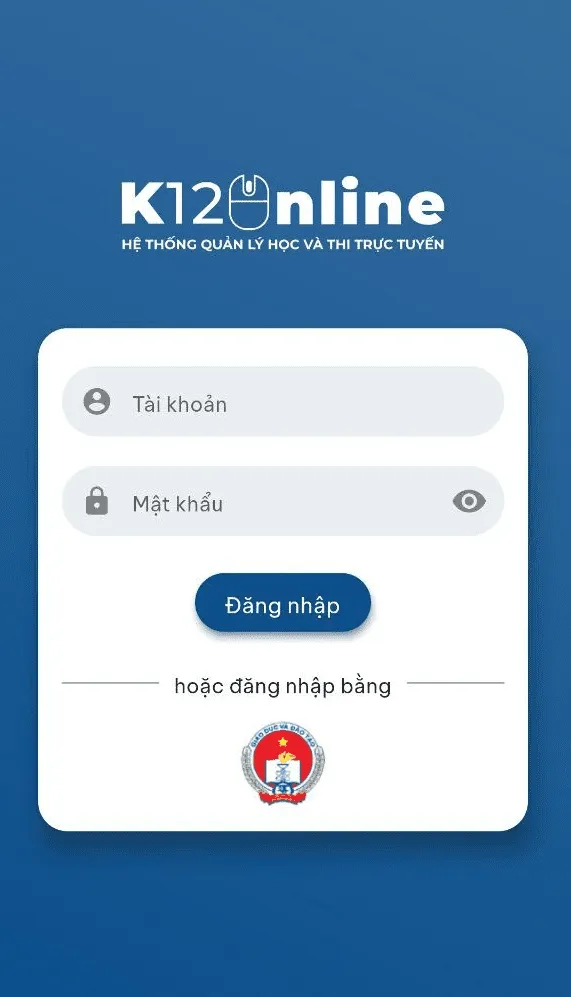
Cách đăng kí tài khoản K12 Online
Để đăng ký tài khoản tại ứng dụng này, cũng như có được tài khoản và mật khẩu giúp bạn truy cập và K12 Online, các bạn có 2 cách sau.
1. Liên hệ với cơ sở Viettel tỉnh hoặc thành phố
Lúc này, bạn cần chuẩn bị các thông tin như họ và tên, ngày tháng năm sinh, mã trường, tên trường và địa chỉ email phù hợp để cung cấp cho bên Viettel. Đồng thời thực hiện một số yêu cầu được đưa ra để việc đăng ký có thể diễn ra một cách nhanh chóng và thuận lợi nhất.
2. Đăng ký tài khoản trên máy tính
Vì K12 Online trên điện thoại chỉ cung cấp phần đăng nhập, không có phần đăng ký tài khoản nên bạn cần phải đăng ký trên máy tính. Rồi sau đó mới sử dụng tài khoản đăng ký thành công để đăng nhập và sử dụng trên điện thoại.
Bước 1: Truy cập vào trang web chính thức của hệ thống để tiến hành đăng ký tài khoản.
Bước 2: Hãy nhập đầy đủ và chính xác các thông tin được yêu cầu, như: Họ và tên, Email đăng nhập, Mật khẩu, Nhập lại mật khẩu và Mã bảo vệ.
Lưu ý rằng mật khẩu cần bao gồm chữ viết hoa, chữ thường, số, ký tự đặc biệt.
Bước 3: Sau khi hoàn thành xong thông tin, bạn tích vào ô “Tôi đã đọc và đồng ý với thỏa thuận sử dụng” rồi click “Đăng ký” để đăng ký tài khoản.
Vậy là chỉ cần thực hiện theo 3 bước đơn giản bạn đã tạo tài khoản thành công. Các bạn nên lưu lại mật khẩu để có thể đăng nhập và sử dụng dễ dàng.
Hướng dẫn học sinh cách sử dụng K12 Online
Bước 1: Bạn đăng nhập vào tài khoản như những dẫn ở trên.
Bước 2: Sau khi đăng nhập thành công, học sinh truy cập vào mục “Thời khóa biểu”.
Bước 3: Chọn lớp học và nhấn “Vào học”.
Bước 4: Nhấn chọn “Tham gia với video” để bật cam. Tại giao diện lớp học ảo, học sinh sẽ thấy các tính năng như: Kết nối âm thanh, Video, Học sinh.
Bước 5: Sau khi kết thúc lớp học, bạn chọn “Rời khỏi” và chọn “Rời khỏi lớp học”.
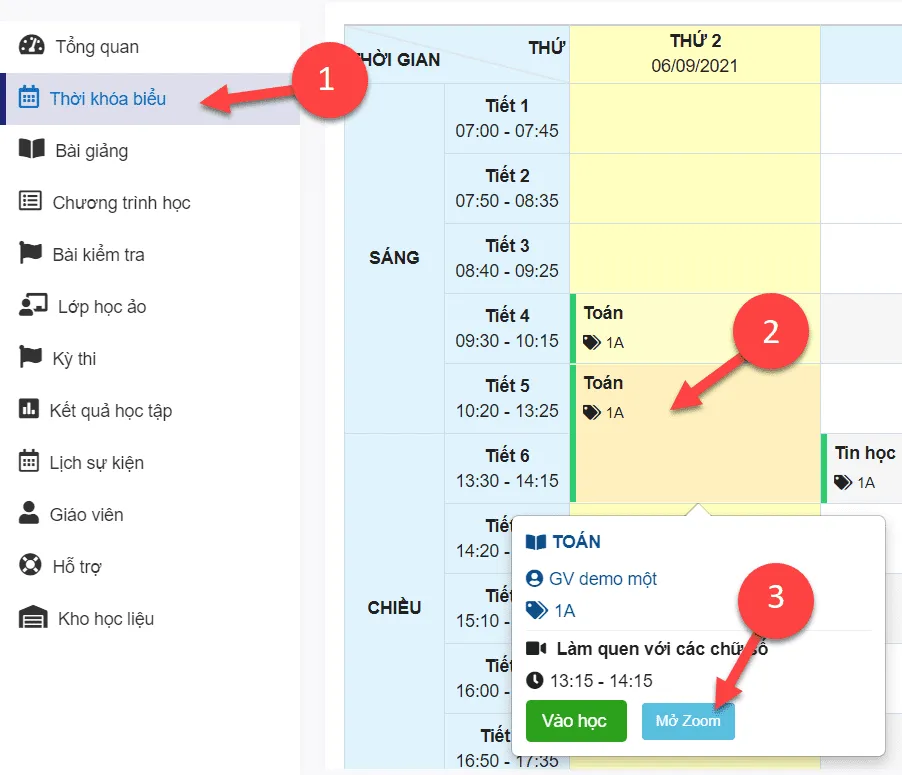
>>>>>Xem thêm: Cách ngăn Skype tự động khởi động trên Windows 11
Trên đây là các hướng dẫn chi tiết về cách sử dụng K12 Online. FPT hy vọng sẽ giải đáp được các thắc mắc của bạn về phần mềm trực tuyến này. Chần chừ gì mà không nhanh tay tải về máy và trải nghiệm ngay nào.
Xem thêm: Hướng dẫn thay đổi background học online vui nhộn trên mọi nền tảng
Xem thêm: Cách chọn mua tai nghe học online

